W systemach operacyjnych firmy Microsoft stosuje się zazwyczaj następujące oznaczenia alfabetyczne dysków twardych i napędów dyskowych. W starszych wersjach litery „A” i „B” alfabetu łacińskiego były zajęte przez stacje dyskietek. Obecnie jedyną zakodowaną partycją jest „C”, która służy do reprezentowania dysku lub partycji, na której zainstalowany jest system operacyjny. Kolejne partycje, dyski flash i CD-ROM-y noszą nazwę na literę „D”. Nasi eksperci podpowiadają, jak w razie potrzeby zmienić literę dysku przypisaną przez system.
Zarządzanie dyskami
Dystrybucja systemu Windows zawiera narzędzie „Zarządzanie dyskami”, które umożliwia wykonywanie operacji na dyskach podłączonych do komputera.
Otwórz Zaawansowane Menu Przycisku Start używając skrótu klawiaturowego „Win+X”. Wybierz linię zaznaczoną na zrzucie ekranu.
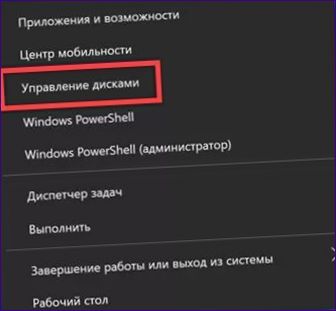
Drugim sposobem otwarcia Narzędzia do zarządzania dyskami jest użycie okna dialogowego Uruchom. Otwórz go za pomocą „Win+R”. Wpisz w polu tekstowym polecenie „diskmgmt”, aby uruchomić konsolę zarządzania.msc” i kliknij „OK.
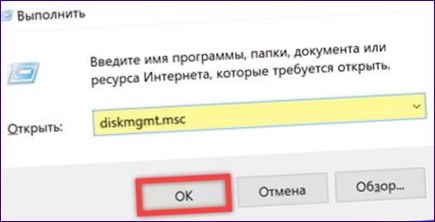
W górnej części okna narzędzia wybierz dysk, z którym będziesz pracować. Kliknij prawym przyciskiem myszy na jego ikonie, aby otworzyć menu kontekstowe. Kliknij na linię oznaczoną dwójką, co otworzy nowe okno dialogowe.
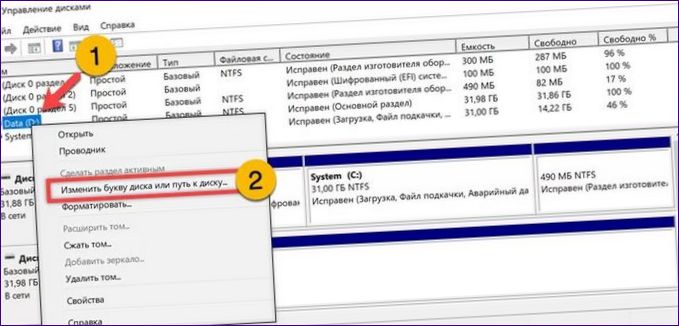
Sprawdź, czy w polu głównym wybrano właściwy napęd. Naciśnij przycisk „Change”.
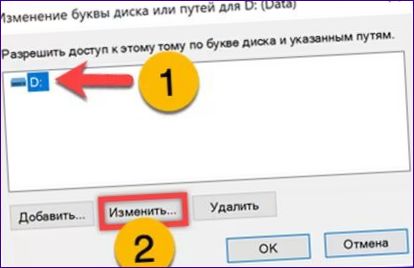
Strzałka pokazuje listę rozwijaną z alfabetem łacińskim. Wybierz literę, którą chcemy tam przypisać i kliknij „OK.

Pierwsze ostrzeżenie systemowe informuje, że niektóre aplikacje mogą przestać działać, jeśli lokalizacja plików wykonywalnych została określona prawidłowo. Zamknij go klikając „Tak.
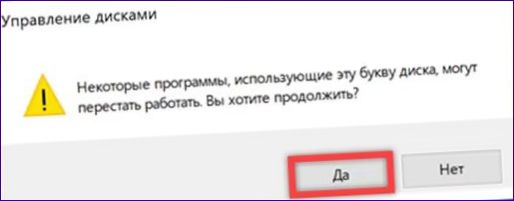
Drugie ostrzeżenie systemowe zawiera rozszerzone wyjaśnienie konsekwencji wykonywanej czynności. Gdy użytkownik wyrazi zgodę, narzędzie zmieni literę dysku na podaną.
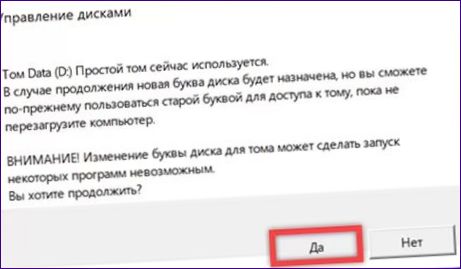
W głównym oknie Zarządzania dyskami strzałki pokazują miejsca, w których można sprawdzić, czy operacja zakończyła się sukcesem.
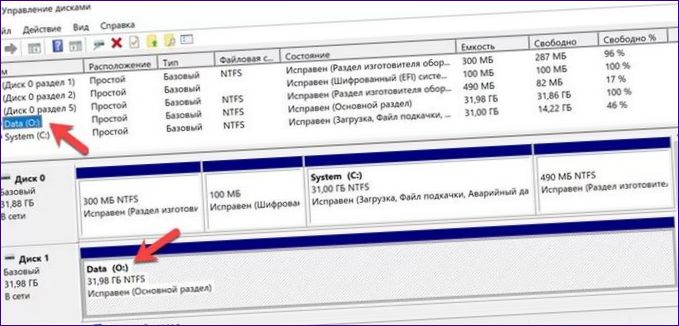
Wiersz poleceń
Oprócz interfejsu graficznego, możesz zmienić literę dysku używając narzędzia wiersza poleceń Diskpart.
Uruchomić zaawansowane menu przycisku „Start”. Uruchom domyślną powłokę z podwyższonymi uprawnieniami.
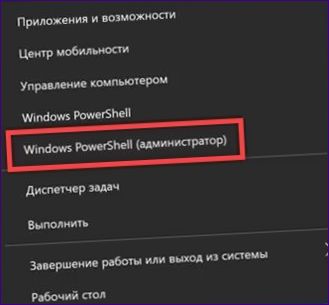
Wpisz „diskpart” i naciśnij Enter na klawiaturze fizycznej komputera. Przejście do narzędzia konsoli jest potwierdzane zmianą paska zaproszenia. Na zrzucie ekranu jest to pokazane za pomocą strzałki.
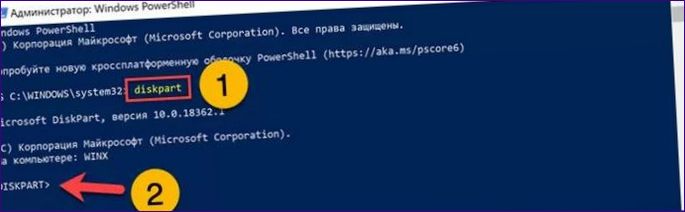
Znajdź listę dysków w systemie, wpisując „
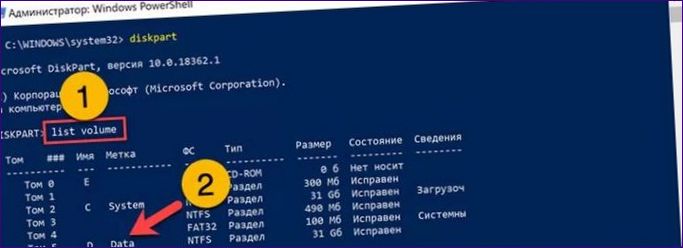
Przełącz się na wybrany dysk wpisując „select volume D”. Narzędzie wyświetli odpowiedź o postępie, pokazując numer woluminu.

Przypisz nową literę za pomocą polecenia „przypisz literę=O”. Dla przykładu nasi egzaminatorzy wybrali „O”, tak jak w powyższym przykładzie trybu graficznego. Przedsiębiorstwo użyteczności publicznej informuje o sukcesie.

Wpisz „exit”, aby zakończyć działanie programu Diskpart i zamknąć okno wiersza poleceń po raz drugi.

Podsumowując
Nasi eksperci wyjaśniają dwa sposoby na zmianę litery dysku przypisanej przez system. Wybierz odpowiedni i skonfiguruj system do swoich potrzeb.

Jak zmienić literę dysku w systemie Windows 10? Czy istnieje prosty sposób na zmianę litery przypisanej do dysku? Mogę to zrobić bez utraty danych na dysku, czy konieczne jest wykonanie kopii zapasowej? Proszę o porady lub instrukcje dotyczące tego procesu. Dziękuję!
Jak mogę zmienić literę dysku w systemie Windows 10? Czy istnieje łatwy sposób na to działanie, czy wymaga to bardziej zaawansowanych ustawień? Czy jest to bezpieczne dla danych znajdujących się na dysku? Proszę o podzielenie się wskazówkami lub instrukcjami dotyczącymi tej operacji. Dziękuję!